在手机成为人们日常生活中必不可少的一部分的今天,手机不仅可以用来通讯、上网、拍照,还可以作为我们的音乐播放器,当我们在手机上播放音乐时,有时候想要看到歌曲的歌词,这时就需要开启屏幕字幕显示功能。手机如何显示歌曲的字幕?手机播放音乐时如何开启屏幕字幕显示功能?让我们一起来了解一下。
手机播放音乐时如何开启屏幕字幕显示功能
操作方法:
1.首先打开手机里的 设置,然后点开 智能辅助,如下图
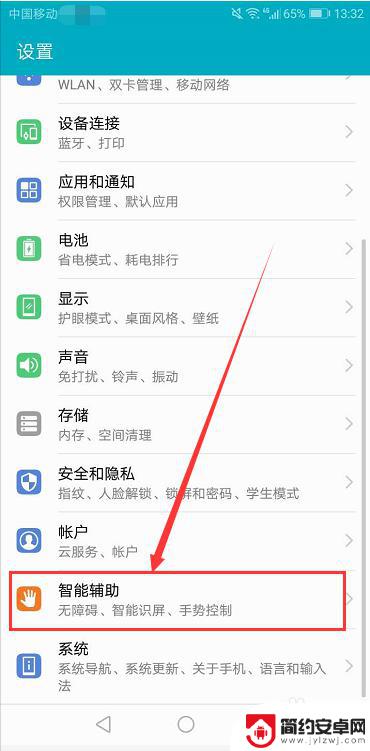
2.然后在智能辅助页面的第一项有个 无障碍,如下图
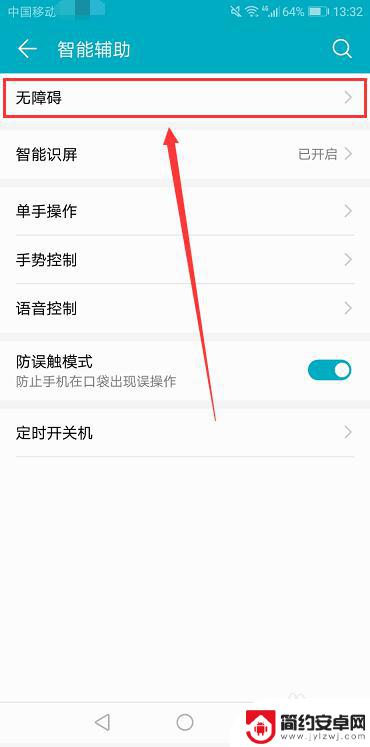
3.打开无障碍页面,在页面中间有个 字幕,如下图
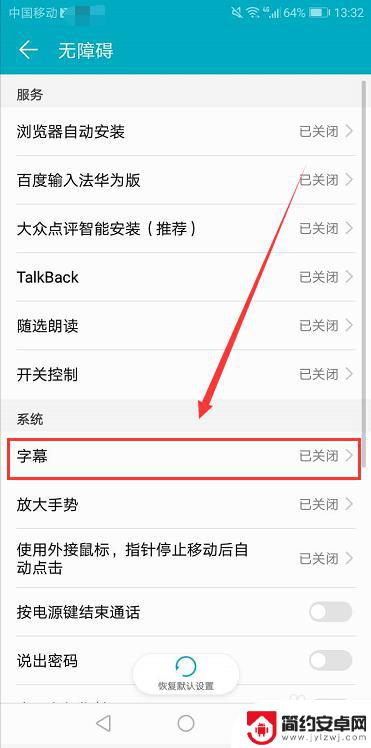
4.然后打开这个字幕,进入到字幕设置页面,把字幕开启,如下图
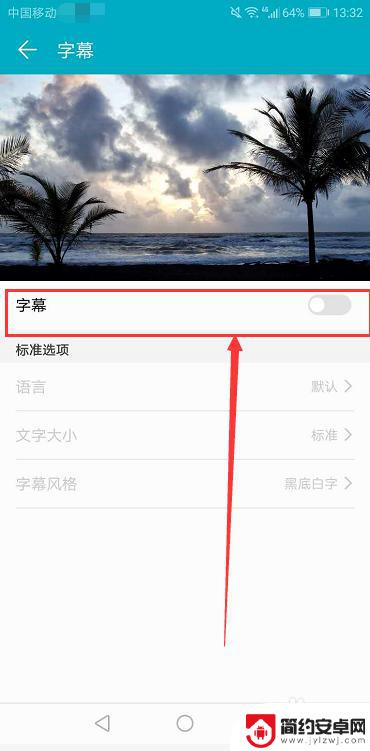
5.开启之后,在下方还有个 文字大小与字幕风格,打开调整自己喜欢的风格与大小就可以啦,如下图
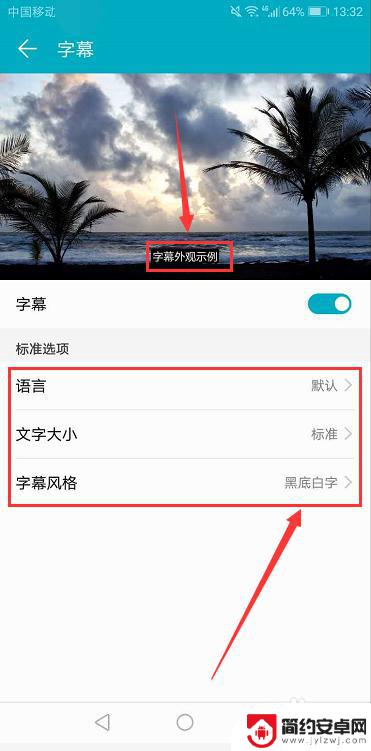
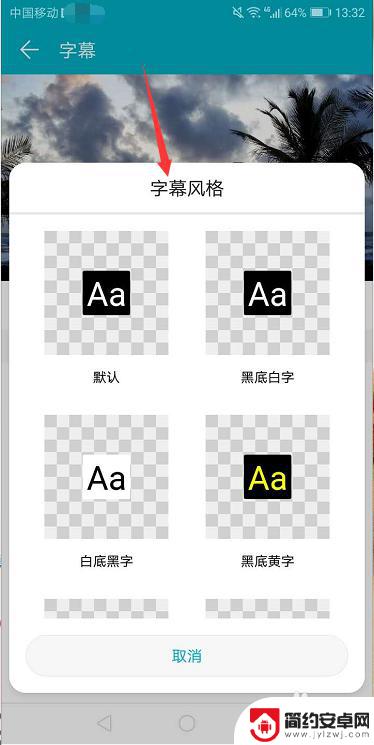
6.调整设置好之后,再返回字幕设置页面,就可以看到屏幕 字幕外观示例了,如下图
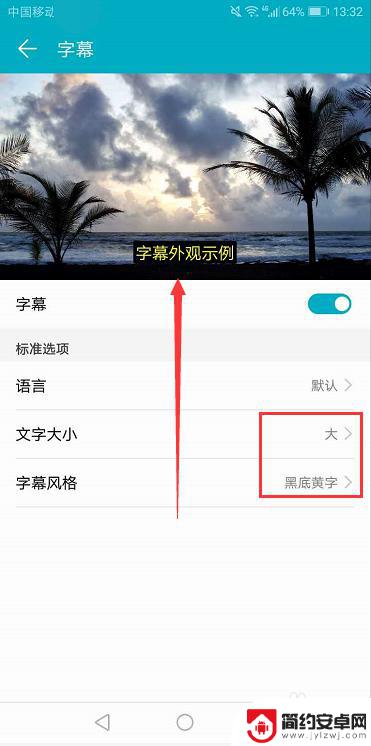
以上就是手机如何显示歌曲的字幕的全部内容,如果遇到这种情况,您可以按照以上步骤解决,非常简单快速,一步到位。










